ppt背景填充效果在【设置背景格式】中,其设置背景填充效果的方法:首先新建幻灯片;然后右击屏幕中的幻灯片区域,把点击其中的【设置背景格式】;接着选择屏幕中的【纯色填充】选项;最后选择自己所需颜色开始填充即可。

本文操作环境:Windows7系统,Microsoft Office PowerPoint2010,Dell G3电脑。 1. 新建幻灯片。 首先,请大家先打开电脑,然后来到如图所示的页面,请点击屏幕中的【开始】按钮,然后点击其中的【新建幻灯片】这一项。 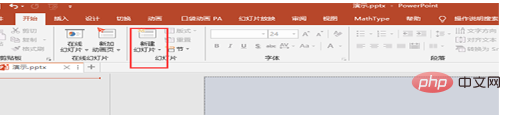
2. 选择“设置背景格式”。 第二步,接下来,请大家右击屏幕中的幻灯片区域,然后点击其中的【设置背景格式】。 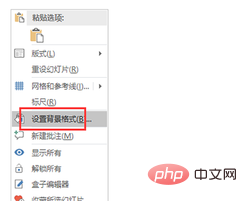
3. 纯色填充。 第三步,接下来,请选择屏幕中的【纯色填充】选项。 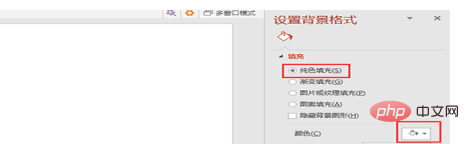
4. 渐变填充。 第四步,接下来,请大家选择自己所需颜色开始填充,我们还能采用渐变色。 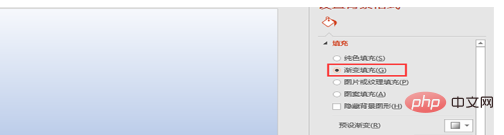
5. 图片或纹理填充。 第五步,请选择【图片或纹理填充】,然后点击【文件】这一项。 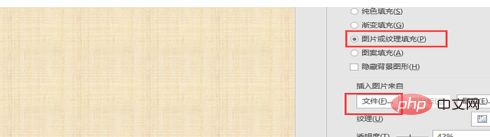
6. 图案填充。 第六步,此时,请大家选择屏幕中的【图案填充】,然后我们就能成功进行填充了。 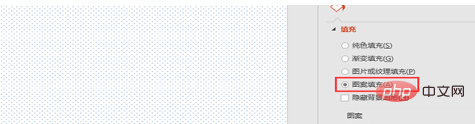
7. 透明度调节。 最后,完成上述步骤后,请我们还能调节背景的透明度,操作完成。 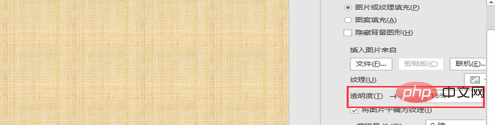
更多相关知识,请访问常见问题栏目! 以上就是ppt背景填充效果在哪里的详细内容,更多请关注模板之家(www.mb5.com.cn)其它相关文章! |